Cómo bloquear, ocultar y mostrar objetos en Google SketchUp - Tutorial completo

Google SketchUp es un programa informático para computadoras PC, desarrollado por Google que sirve para realizar proyectos arquitectónicos en formato 3D, de manera rápida y fácil.
Fue creado con las herramientas necesarias como la de medir y tambien convertir o poner una imagen como textura de para optimizar y mejorar las funciones de cualquier otro programa parecido a este. Esto permite que el entorno gráfico y las funciones del programa sean totalmente amigables y sencillas de utilizar por las personas.
En el siguiente segmento se va a explicar paso a paso como aplicar algunas funciones importantes presentes en este programa. En esta oportunidad la información se centra en las herramientas de bloquear, ocultar y mostrar objetos en el entorno gráfico de SketchUp.
Bloquear objetos en Google
Primer paso “Seleccionar”:
Se debe escoger el objeto que se quiere bloquear. Para escoger un objeto existen diferentes métodos. Aquí hablaremos los 3 más manipulados.
Lo principal es pulsar con el mouse en el botón de elegir del menú de tareas. Este botón está identificado por una flecha que señala hacia arriba, pero en diagonal [↖]. Una vez que esta función esta activada, entonces se pueden hacer las elecciones de las siguientes formas:
- Haciendo clic tres veces sobre el objeto que se quiere bloquear. En este método de escogencia es importante saber que, si solo se toca sobre el objeto, se va a seleccionar solo la cara donde se hizo el clic y si hace clic dos veces, entonces se va a seleccionar esa cara del objeto con las aristas o líneas que lo componen. Por eso se debe hacer tres veces clic para que se seleccione la figura completa.
- Otro método para seleccionar es presionando clic en la parte derecha del mouse sobre el objeto y se abrirá un menú de opciones donde aparece el botón de seleccionar y este abre un submenú que te da las alternativas para elegir todo o solo un fragmento del objeto.
- La tercera opción de selección es la más sencilla y se logra haciendo clic en cualquier parte de la pantalla y dejando el mouse presionado, se debe arrastrar hasta que todo el objeto quede cubierto por el recuadro que forma el mouse.

Segundo paso “Bloquear”:
- Una vez elegido el objeto que se quiere bloquear en Google SketchUp, entonces se procede de dos formas muy sencillas.
- Haciendo clic en el modo de “edición” ubicado en la barra de menús. Al desplegarse el menú de opciones entonces se debe hacer clic en bloquear y listo. Ya el objeto no se moverá ni podrá modificarse sin ser desbloqueado.
- La otra alternativa es tocar la parte derecha del mouse en la figura y seleccionando el icono de bloquear que se presenta en el menú de opciones que se despliega.
- Para desbloquear el objeto se realizan los pasos anteriores, pero esta vez se selecciona la alternativa de desbloqueo.
Ocultar objetos en Google
- La técnica utilizada para ocultar un objeto de la pantalla, es muy parecida a la que se usa para bloquear.
- Primero, se selecciona la imagen que se quiere ocultar utilizando los métodos que se explicaron anteriormente.
- Segundo, se cliquea la opción de ocultar que se presenta en el menú desplegable de la herramienta de edición.
- El menú de edición se puede desplegar desde la cinta de herramientas o haciendo clilc derecho en el objeto elegido.
- Tanto la función de “ocultar” como la de “bloquear” tienen la particularidad que se puede ocultar o bloquear solo parte de la figura o objeto elegido.
Mostrar objetos en Google Sketchup
Cuando por algún motivo, se requiera ocultar un objeto de la pantalla de trabajo de SketchUp es necesario saber ¿qué hacer? para volver a mostrarlo en pantalla.
Para esto se utilizas las herramientas de edición donde se exponen las opciones de mostrar. En este segmento en particular el programa te ofrece las opciones de poder mostrar la última imagen o mostrar todos los objetos ocultos.
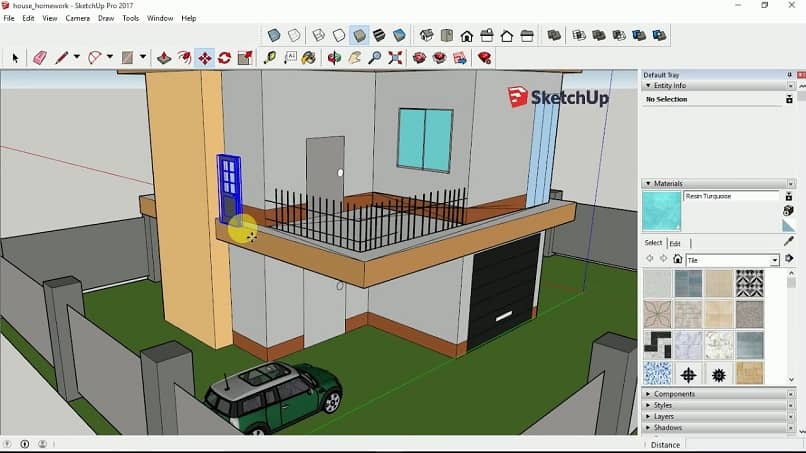
En definitiva Google Sketchup es una app con interfaz amigable, al igual que Google maps, creada para usuarios tanto niños como adultos, que se les gusten los diseños tridimensionales. Con la información puesta en tus manos en este artículo, esperamos que te animes y empieces a dibujar tu mundo en 3D.